Vanligvis vil enheten koble seg til et Wi-Fi-nettverk når nettverket er tilgjengelig, hvis passordet er lagret på forhånd og alternativet for automatisk tilkobling er merket av.Du har kanskje observert at når du klikker på Wi-Fi-ikonet på enheten din, opprettes det automatisk en Wi-Fi-nettverkstilkobling.
I noen tilfeller kan du imidlertid få en Android Wi-Fi-autentiseringsfeil når du prøver å koble til et Wi-Fi-nettverk du har brukt før.Noen brukere opplever fortsatt dette problemet selv om brukernavnet og passordet forblir det samme.
Så les videre for å lære hvordan du løser problemet med Wi-Fi-autentiseringsfeil på Android.
Det kan være flere årsaker til dette, for eksempel:
- Wi-Fi signalstyrke– Autentiseringsfeil oppstår oftere hvis signalstyrken er lav.I dette tilfellet anbefales brukere å sørge for at signaltilkoblingen er normal og prøve igjen etter å ha startet enheten på nytt.
- aktiver flymodus– Hvis brukeren ved et uhell slår på flymodus på enheten sin, kan den ikke lenger koble til nettverket.
- siste oppdatering– Noen system- og fastvareoppdateringer kan også forårsake slike feil.I dette tilfellet vil du bli bedt om å skrive inn brukernavn og passord på nytt.
- ruterfeil– Det kan også forårsake Wi-Fi-tilkoblingsproblemer når ruterfunksjonen ikke fungerer.
- Grensen for antall brukere er overskredet– Det kan oppstå en autentiseringsfeilmelding hvis grensen for antall brukere for en Wi-Fi-tilkobling overskrides.For å løse dette problemet, koble enheten fra Wi-Fi-nettverket som ikke er i bruk.Hvis dette ikke er mulig, vennligst kontakt Internett-leverandøren din for å velge et annet abonnement.
- IP-konfigurasjonskonflikt –Noen ganger oppstår Wi-Fi-autentiseringsfeil på grunn av IP-konfigurasjonskonflikter.I dette tilfellet kan det hjelpe å endre nettverksinnstillingene.
Merk:Siden smarttelefoner ikke har de samme innstillingsalternativene og de varierer fra produsent til produsent, må du kontrollere at de er riktig stilt inn før du endrer noen innstillinger.
Innhold
Metode XNUMX: Koble til Wi-Fi på nytt
Dette er den vanligste metoden når det oppstår en Android Wi-Fi-autentiseringsfeil.Det er som å tilbakestille Wi-Fi-tilkoblingen, dvs. deaktivere den og deretter aktivere den igjen.
1. Sveip ned hovedlinjenskjermÅ åpnevarslingspanelog trykk lengeWi-Fi-ikon.
Merk:Alternativt kan du gå tilsette opp>koble>Internettet.
![]()
2. Klikkforårsake feilenInternettet.Det kan duglem internett,ellerendre passordet.
3. KlikkGlem nettverksbygging.

4. Klikk nåForfriske.Du vil få en liste over alle tilgjengelige nettverk.
5. Klikk på nyttInternettet.Bruk nettverksnavn og passordKoble til Wi-Fi på nytt .
Android Wi-Fi-autentiseringsfeil skal ikke vises nå.Hvis ikke, prøv neste løsning.
Metode 2: Deaktiver flymodus
Som nevnt tidligere, vil aktivering av denne funksjonen ikke lenger tillate Android-telefonen din å koble til noen nettverk, noe som resulterer i autentiseringsfeil.Så det er lurt å sørge for at den ikke er slått på slik:
1. Sveip ned hovedlinjenskjermÅ åpneVarslingspanel.
![]()
2. Her, hvis aktivert, klikkstengingFlymodus.
3. Deretter,Aktiver Wi-Fiog koble til ønsket nettverk.
Metode 3: Bytt fra DHCP til statisk nettverk
Noen ganger oppstår Android Wi-Fi-autentiseringsfeil på grunn av konfliktende IP-konfigurasjoner.I dette tilfellet kan det hjelpe å endre nettverksinnstillingene fra DHCP til statisk.Du kan lese om det herInformasjon om statiske IP-adresser og dynamiske IP-adresser.Så her er hvordan du fikser autentiseringsfeil Wi-Fi på Android-smarttelefonen din:
1. ÅpneWi-Fi-innstillinger,Som for eksempelMetode 1vist.
2. Klikk nå på ledningen til Wi-FiInternettetProblemet.

3. Klikk deretteradministrasjonsnettverkAlternativer.
4. Som standard,IP-innstillingererDHCPmodus.Klikk på den og endre den tilStatisk.Deretter skriver du inn enhetensIP adresse.

5. Klikk til sluttEndre nettverketfor å lagre disse endringene.
Merk:Eller gå tilAvansert > IP-innstillingerog gjør de ønskede endringene.
Å endre Wi-Fi-nettverket vil hjelpe deg med å fikse Android Wi-Fi-autentiseringsfeil.Prøv å starte enheten på nytt etter at endringsprosessen er fullført, og koble til igjen senere.
Metode 4: Start/tilbakestill ruteren på nytt
Hvis de to ovennevnte metodene ikke klarer å fikse autentiseringsfeilen på Android-enheten din, kan det være et problem med ruteren.Når du bruker en ruter for Wi-Fi, sørg alltid for at signalstyrken er god.Dessuten bør forbindelsen mellom ruteren og enhetene som er koblet til den være riktig.En av de beste måtene å triage slike autentiseringsfeil på er å starte ruteren på nytt for å fikse eventuelle problemer relatert til den.
1. TrykkPå-knappeller koble frastrømkabelSlå av ruteren.

2. Deretter, etter noen sekunder,Slå påruter.
3. Koble nå til dinWi-Fi-nettverk.Wi-Fi-autentiseringsfeil på grunn av problemer med rutertilkobling skal nå fikses.
Merk:Hvis du fortsatt har problemer med tilkoblingen, trykkRESET/RST-knapp, og koble til ved å bruke standard påloggingsinformasjon.

Metode 5: Tilbakestill nettverksinnstillinger
Hvis Android Wi-Fi-autentiseringsfeilen fortsatt ikke er løst, kan det være et programvarerelatert problem.Dette kan skyldes at en ukjent/uautentisert applikasjon er installert på Android-enheten din.Tilbakestilling av nettverksinnstillingene vil hjelpe deg med å løse dette problemet.
1. Trykk på på startskjermenapplikasjonprogram抽屜Og åpensette opp.
2. SøkSikkerhetskopier og tilbakestillog klikk på den.
3. Klikk重置under seksjonenTilbakestill nettverksinnstillinger.Hvis du velger dette, gjenopprettes nettverksinnstillingene, for eksempel Wi-Fi og datanettverk, til standardinnstillingene.
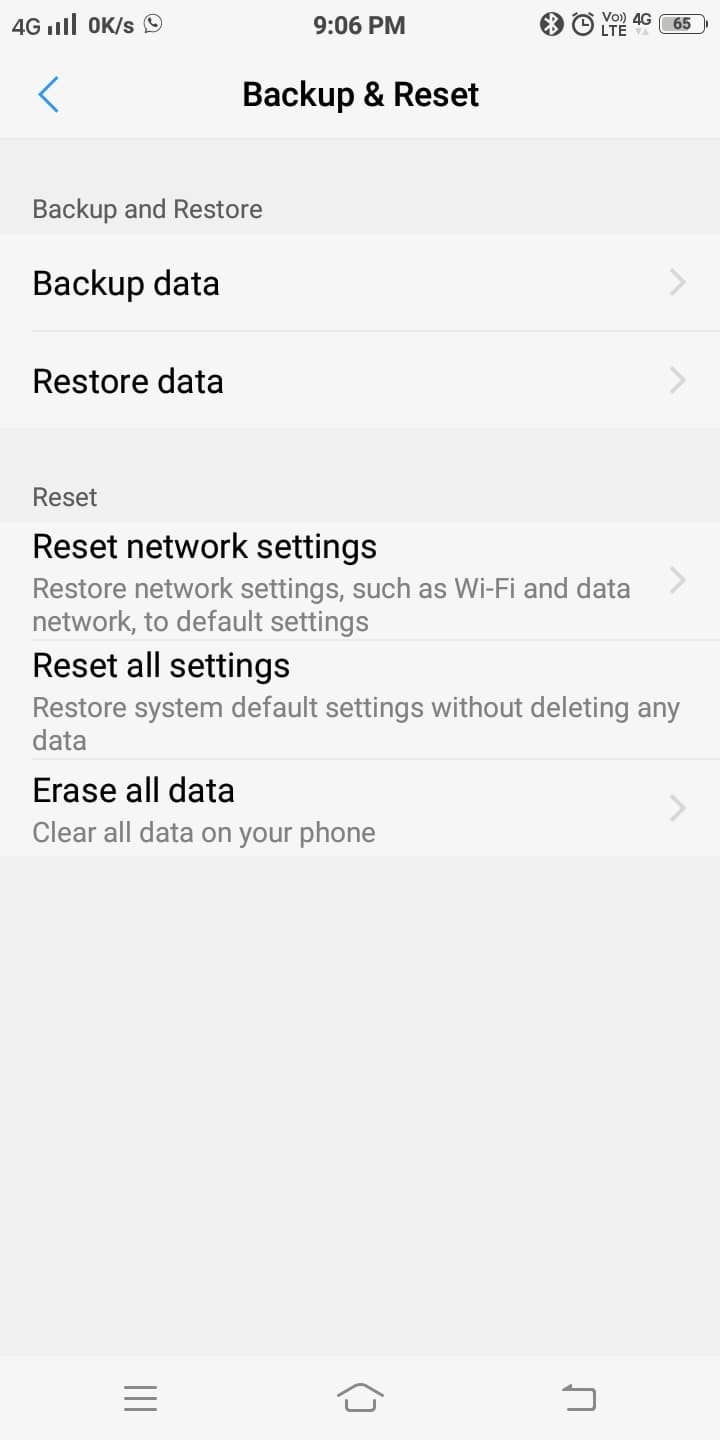
4. KlikkTilbakestill innstillinger,uthevet på neste skjermbilde.
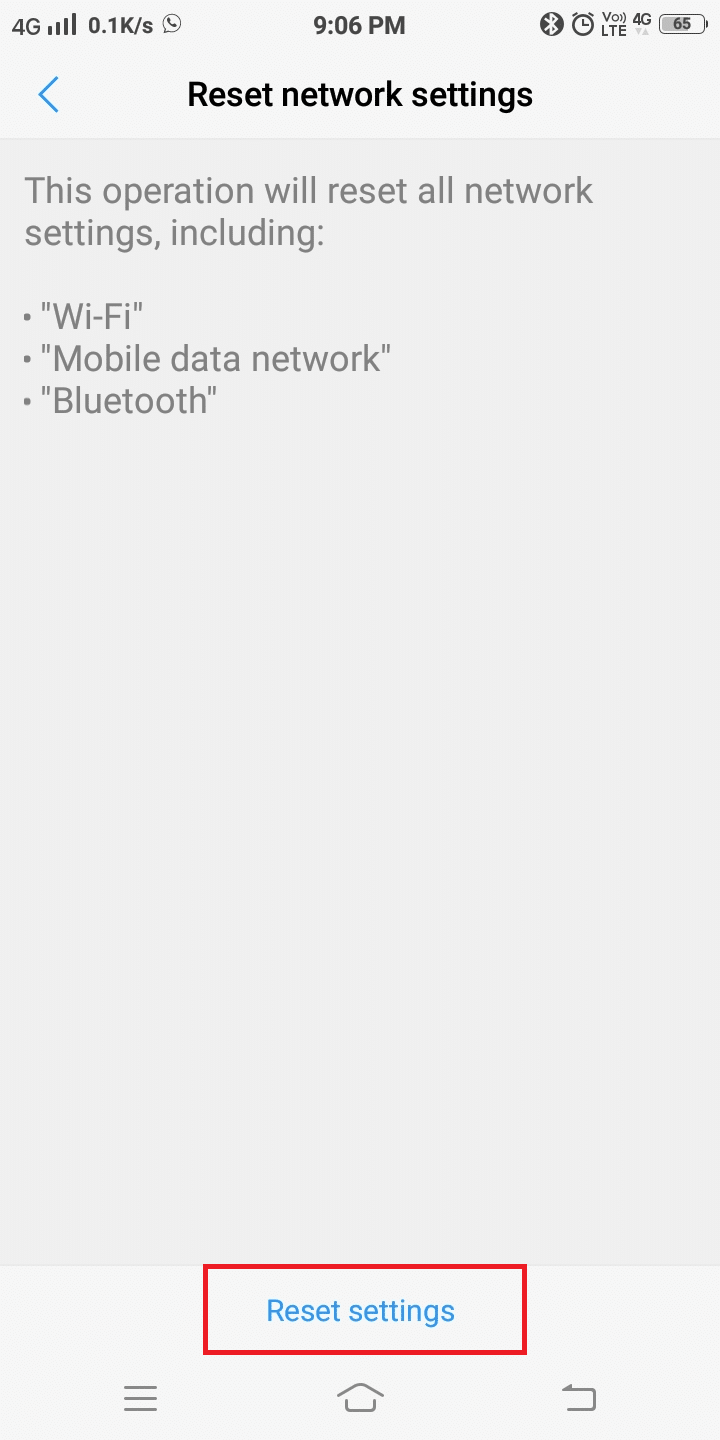
5. Vent en stund til prosessen er fullført.Koble deretter til den igjen.
Metodene som er omtalt i denne artikkelen har vist seg å være vellykkedeRett opp Android Wi-Fi-autentiseringsfeil.Hvis du fortsatt ikke kan koble til ønsket nettverk, kan det hende du har et maskinvarerelatert problem.Du må kontakte en profesjonell for å løse dette problemet.





